Onemogočite dodatek besedila »- Bližnjica« za bližnjice v sistemu Windows 11
Tukaj je opisano, kako onemogočiti dodatek besedila »- Bližnjica« za nove bližnjice v sistemu Windows 11. Ko ustvarite novo bližnjico, jo OS imenuje 'ime aplikacije - bližnjica', zato mnogi uporabniki preimenujejo bližnjico, da odstranijo dodano pripono. Namesto tega ga lahko preprosto onemogočite in prihranite čas.
Oglas
Windows doda pripono '- bližnjico' za nove datoteke LNK od Windows 95 dalje. V sistemu Windows 10 je Microsoft prilagodil to vedenje, tako da je dodatek besedila prikazan za imenom aplikacije. Prej je bil dodan pred imenom bližnjice, kar je bilo zelo moteče.
Windows 11 sledi najboljšim praksam za vedenje lupine. Tako se za imenom aplikacije prikaže besedilo »- bližnjica«. Vendar še vedno ni možnosti GUI, da bi se ga znebili in preprečili dodajanje sistema Windows. Na srečo obstajata dva načina za onemogočanje, ki vključujeta urejanje registra.
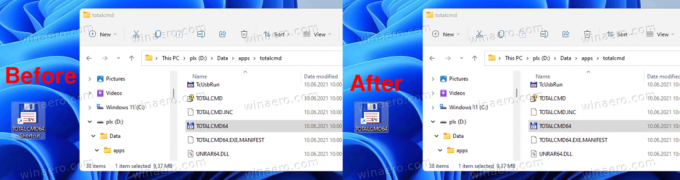
Upoštevajte, da teh popravkov ne smete mešati. Motijo drug drugega, zato uporabite enega od njih.
Kako onemogočiti besedilo "- Bližnjica" v sistemu Windows 11
Če želite onemogočiti bližnjice z besedilom "- Bližnjica" v sistemu Windows 11, naredite naslednje.
- Odprite urejevalnik registra s pritiskom Zmaga + R in vstopa
regeditv pogovornem oknu Zaženi. - V levem podoknu pojdite na
HKEY_CURRENT_USER\SOFTWARE\Microsoft\Windows\CurrentVersion\Explorer\NamingTemplatesključ. Če nimate Predloge za poimenovanje podključ, nato ga ustvarite ročno. - Zdaj v desnem podoknu ustvarite novo ShortcutNameTemplate vrednost niza (REG_SZ).
- Dvokliknite ga in nastavite podatke o vrednosti na
"%s.lnk". Citati so obvezni!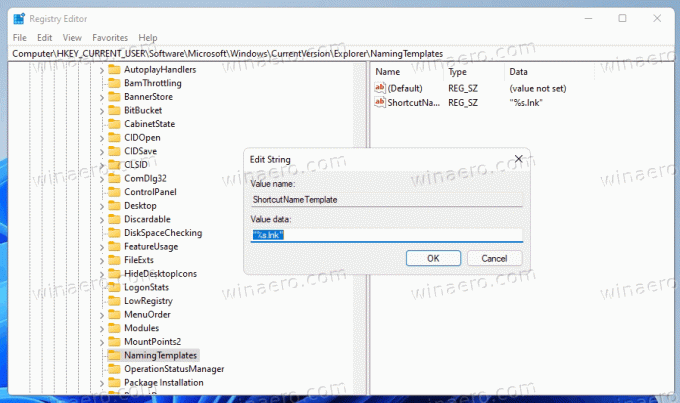
Končali ste! Spremembe bodo začele veljati takoj. Ni se vam treba odjaviti iz uporabniškega računa ali znova zagnati sistema Windows 11. Samo poskusite ustvariti novo bližnjico za neko izvedljivo datoteko. Windows 11 ne bo več dodajal pripone "- bližnjica".
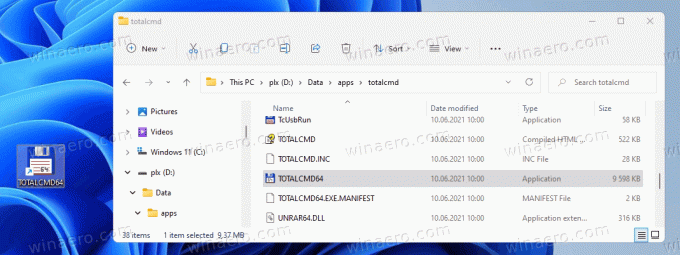
Kako deluje
The ShortcutNameTemplate definira predlogo imena za nove bližnjice. Vključuje poseben argument, %s, ki ga lupina Windows nadomesti z imenom ciljne datoteke.
Privzeto so podatki o vrednosti ShortcutNameTemplate domneva se, da je
"%s - Shortcut.lnk"
In nastaviš ShortcutNameTemplate vrednost podatkov za:
"%s.lnk"
To bo onemogočilo del " - Bližnjica". Windows 11 ga ne bo več dodal.
Prilagodite privzeto ime bližnjice
Dodate lahko tudi nekaj dodatnega besedila pred ali za %s del, zato bo uporabljen v kopiranem imenu datoteke. Na primer, lahko nastavite ShortcutNameTemplate do
"%s (bližnjica).lnk"
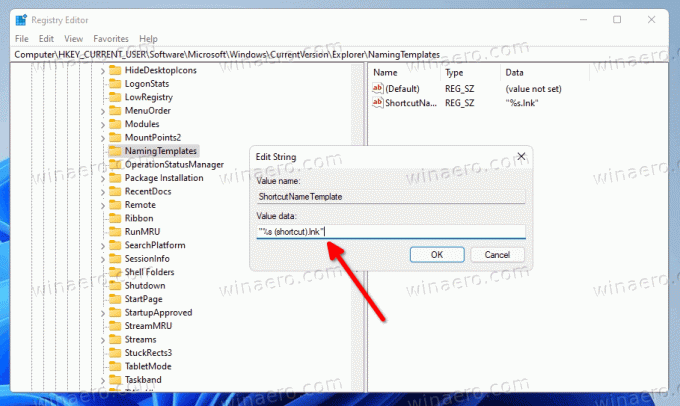
Rezultat bo naslednji.
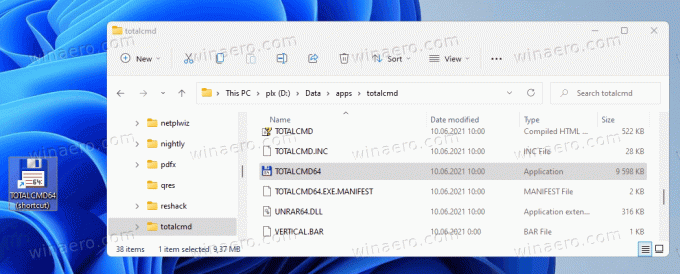
Če nastavite ShortcutNameTemplate na "Bližnjica do %s.lnk", potem se bo pred imenom aplikacije pojavil dodatek besedila.
Nova bližnjica bo imela Bližnjica do besedilo, dodano pred njegovim imenom. Morda ste že seznanjeni s to predlogo za poimenovanje. Microsoft ga je uporabljal v številnih starejših različicah sistema Windows, kot sta Windows XP ali Windows 2000.
Mislim, da razumete bistvo. Na ta način lahko ustvarite poljubno besedilno predlogo, poljuben dodatek besedilu bližnjice po meri, kot želite.
Če želite obnoviti privzeto vedenje, samo izbrišite omenjeno ShortcutNameTemplate Vrednost registra in končali ste.
Datoteke REG, pripravljene za uporabo
Če želite prihraniti čas, lahko prenesete datoteke registra, ki so pripravljene za uporabo. Kliknite tukaj za prenos datoteko ZIP, ki jih vsebuje. Prenesite in ekstrahirajte vsebino v katero koli mapo po vaši izbiri.
- Dvokliknite na onemogočite bližnjico besedila add.reg datoteko, da odstranite besedilo "- Bližnjica".
- Uporabi znova omogočite bližnjico besedila add.reg datoteko, da razveljavite spremembo.
Končali ste.
Druga možnost je, da za isto uporabite Winaero Tweaker.
Uporaba Winaero Tweaker
Razširitev imena "- Bližnjica" lahko onemogočite v sistemu Windows 11 s pomočjo Winaero Tweakerja, kot sledi.
- Prenesite Winaero Tweaker z uporabo ta povezava.
- V levem podoknu pojdite na Bližnjice > Onemogoči besedilo "- Bližnjica"..
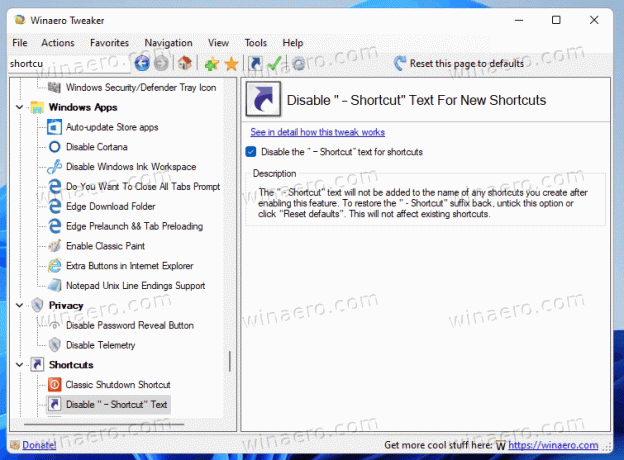
- Omogočite možnost potrditvenega polja na desni in končali ste!
Bilo je enostavno. Očitno lahko kadar koli odstranite kljukico iz zgoraj omenjene možnosti, da obnovite privzeto vedenje sistema Windows 11.
Nazadnje obstaja tudi alternativna metoda, ki jo bomo pregledali v naslednjem poglavju članka. Še enkrat, ne smete jih mešati! Uporabite samo eno od metod.
Alternativni način za onemogočanje pripone »- Bližnjica« v sistemu Windows 11
- Zaženite regedit.exe app.
- Glava čez
HKEY_CURRENT_USER\SOFTWARE\Microsoft\Windows\CurrentVersion\Explorerključ. - Dvokliknite na
povezavavrednost tipa Binary, da uredite njeno vrednost. - Spremenite njegov prvi par števk iz 00 da dobite podatke o vrednosti
00 00 00 00.
- Zdaj morate znova zaženite Explorer da uporabite spremembo.
Končano!
Opomba: Če ste ustvarili ShortcutNameTemplate vrednost pod HKEY_CURRENT_USER\SOFTWARE\Microsoft\Windows\CurrentVersion\Explorer\NamingTemplates, odstrani ga. V nasprotnem primeru urejanje povezava binarna vrednost ne bo imela nobenega učinka.
Tukaj je, kako razveljaviti nastavitev.
Če želite razveljaviti spremembo, preprosto izbrišite povezava vrednost iz registra in znova zaženite Explorer. Po tem ga bo Windows 11 samodejno znova ustvaril, ko boste naslednjič ustvarili novo bližnjico.
Popravki, pripravljeni za uporabo
Če želite prihraniti čas, lahko prenesete naslednje ukazne datoteke (*.bat).
Prenesite datoteke
Izvlecite jih iz arhiva ZIP v katero koli mapo po vaši izbiri in zaženite datoteko Disable_Shortcut_name_text_addition.bat mapa. Samodejno bo znova zagnal Explorer in spremenil register namesto vas.
Datoteka za razveljavitev, Restore_Shortcut_name_text_addition.bat, je tudi vključen v arhiv.
To je to.
